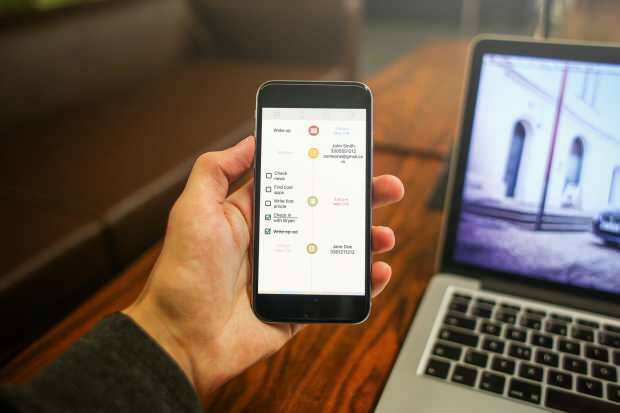Publicerad

Kämpar du för att hitta din iPhone eller iPad i din enhetslista? Du måste byta namn på dem. Den här guiden förklarar hur.
Apple ger din nya iPhone ett generiskt (och tråkigt) namn när du först konfigurerar den. Det namnet visas när du ansluter till Bluetooth-enheter, med AirDrop, ansluta till Apple TVoch andra scenarier.
Att ändra namnet gör enhetshanteringen enklare. Om du vill använda ett mer kreativt namn för din iPhone eller iPad visar vi dig hur du gör det i den här guiden.
Så här ändrar du ditt iPhone- eller iPad-namn
Att ändra namnet på din enhet är användbart när du har en ny enhet eller återställ din iPhone. Istället för ett generiskt namn som "iPhone" eller "Min iPad (2)", visas när du ansluter enheter eller använder iPhone som hotspot, kommer du istället att kunna ändra det till vad du vill – så länge du kan känna igen enheten efteråt.
Så här byter du namn på din iPhone eller iPad:
- Öppen inställningar på din telefon eller surfplatta.
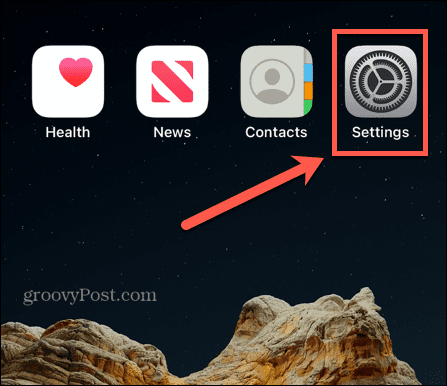
- Rulla ner på skärmen och välj Allmän från menyn.
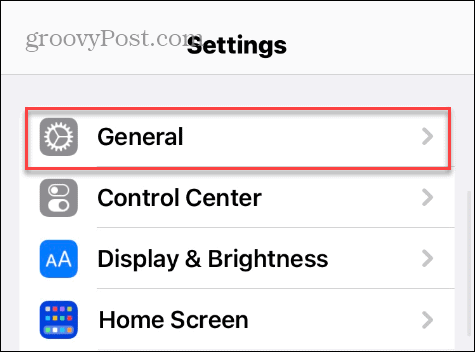
- Välj Handla om.
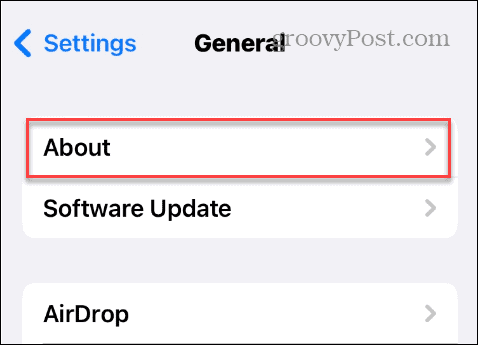
- I den Handla om avsnitt ser du namn fältet med din enhets nuvarande namn – tryck på det.
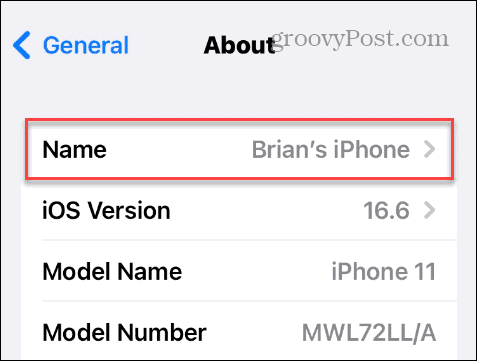
- Tryck på X ikonen för att rensa vad som finns i fältet och skriv in det nya namnet du vill använda.
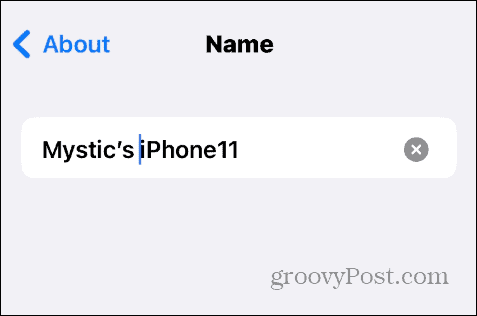
- Tryck på Gjort på tangentbordet för att spara ändringen.
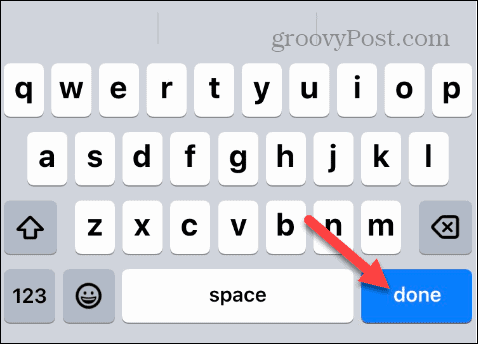
- Återgå till Handla om och det nya namnet du angav kommer att visas.
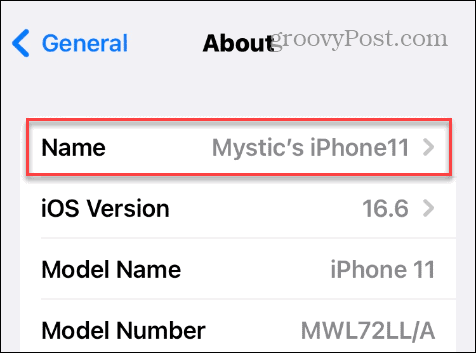
När du byter namn på din iOS-enhet kommer det namnet att dyka upp när du parkopplar Bluetooth-enheter, ansluta till en hotspot, under Apple-enhetsverifiering eller när du använder AirDrop eller Hitta min iPhone.
Förutom att det är kreativt och roligt är det användbart att byta namn på din enhet när du har flera iPhones eller iPads och behöver göra det enklare att hitta enheter i ditt nätverk.
Byt namn på dina Apple-enheter
När det gäller att hantera enheter i ditt nätverk, gör slumpmässiga och generiska namn inte susen. Den goda nyheten är att det är enkelt att byta namn på din iPhone eller iPad genom att använda stegen ovan.
Om du har AirPods kan du också göra det ändra namnet på dina AirPods från din telefon eller surfplatta.
Naturligtvis kan du byta namn på andra tekniska enheter om du behöver eller vill. Till exempel kanske du vill byta namn på en Windows 11-dator. Du kan också byt namn på en skrivare i Windows 11 för att göra saker lättare.